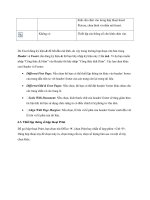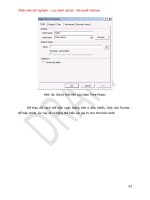Tự học Infopath part 9 pps
Bạn đang xem bản rút gọn của tài liệu. Xem và tải ngay bản đầy đủ của tài liệu tại đây (534.44 KB, 10 trang )
Phiên bản thử nghiệm – Lưu hành nội bộ - Microsoft Vietnam
83
Mặc dù tính năng Publish của InfoPath được hỗ trợ bởi chương trình tự động
(Wizard) nhưng riêng mục Security của InfoPath cần được hiệu chỉnh để phù hợp với
từng môi trường làm việc.
Vì InfoPath có khả năng tương thích với các môi trường khác nhau do đó
trước khi tiến hành Publish nên kiểm tra xem biểu mẫu hiện tại có tồn tại những lỗi
không tương thích với môi trường làm việc hay không. Đó là phần quan trọng cần
phải làm trước khi tiến hành xuất bản biểu mẫu và triển khai tới người dùng cuối.
Tính năng kiểm tra tính tương thích và lỗi của InfoPath là Design Checker
trong File Info Design Checker.
Phiên bản thử nghiệm – Lưu hành nội bộ - Microsoft Vietnam
84
Hình 90: Design Checker phát hiện lỗi trên biểu mẫu
Khi click vào Design Checker, lúc này sẽ chuyển sang giao diện Design và
thể hiện lỗi tìm thấy trên biểu mẫu. Trong trường hợp này là ComboBox chưa được
gắn kết với biểu mẫu.
Trên Design Checker có các điểm cần lưu ý sau:
Nút Refresh: kiểm tra lại các lỗi của InfoPath có được sửa chữa hay
chưa.
Phiên bản thử nghiệm – Lưu hành nội bộ - Microsoft Vietnam
85
Dấu check Verify on server: kiểm tra lỗi khi sử dụng Sharepoint Server.
Change settings…: cho phép chuyển đổi giữa các dạng hỗ trợ của
InfoPath.
Hình 91: chuyển chế độ tương thích của biểu mẫu trong Design Checker
o Form Type: thể hiện các hình thức tương thích của InfoPath,
theo mặc định là Web Browser Form.
o Server valiadation: xác đinh địa chỉ dịch vụ Web hỗ trợ InfoPath.
o Dấu check Allow code to use features…: cho phép kiểm tra việc
thực thi các Code khi tiến hành điền thông tin trên Server.
Sau khi chỉnh sửa các lỗi tương thích xong, ấn nút Refresh để kiểm tra lại và
nếu như thông báo là không còn lỗi như hình bên dưới thì có thể bắt đầu công việc
xuất bản biểu mẫu.
Phiên bản thử nghiệm – Lưu hành nội bộ - Microsoft Vietnam
86
Hình 92: Refresh Design Checker khi sửa lỗi xong.
I) Các thuộc tính Security trên InfoPath
Không giống như phiên bản 2007, các thuộc tính Security của InfoPath 2010
được đặt trong File Info chọn Form Options như hình:
Phiên bản thử nghiệm – Lưu hành nội bộ - Microsoft Vietnam
87
Hình 93: Form Options
Mục Security and Trust trong
Form Options
thể hiện các mức thiết lập Security
của InfoPath.
Phiên bản thử nghiệm – Lưu hành nội bộ - Microsoft Vietnam
88
Hình 94: Hiệu chỉnh Security and Trust
Các mức độ Security này bao gồm:
Restricted (the form cannot access content outside the form)
: mức độ hạn
chế sử dụng, ở mức thiết lập này các biểu mẫu chỉ có thể được sử dụng để
triển khai qua email hoặc chia sẻ cấu trúc file .XSN; trong biểu mẫu không
chứa bất kỳ kết nối nào tới một nguồn khác cũng như bất kỳ các lệnh lập
trình nào.
Domain (the form can access content from the domain in which it is located):
mức độ thiết lập ở Domain được triển khai ở một khu vực xác định và phân
phối cho người dùng cuối chẳng hạn như trong trên các ổ đĩa chia sẻ mạng,
Web Server và môi trường tốt nhất là trên Microsoft Sharepoint Services hay
Microsoft Sharepoint Server. Khi thiết lập ở mức Security này biểu mẫu chỉ có
thể kết nối tới Server chứa File biểu mẫu.
Phiên bản thử nghiệm – Lưu hành nội bộ - Microsoft Vietnam
89
Full Trust (the form has access to files and settings on the computer)
: thiết
lập Security ở Full Trust cho phép người sử dụng có thể chạy các chương
trình, các kết nối với các dữ liệu ở bên ngoài và gần như không có giới hạn
cho chế độ này. Tuy nhiên, cùng với những sự tiện lợi cũng ẩn chứa những
nguy hiểm tiềm ẩn và nếu xuất bản (Publish) biểu mẫu lên trên Sharepoint thì
cần phải có sự xác nhận (Approve)
Ghi chú: Khi tiến hành Publish sử dụng mức độ Security là Full Trust, InfoPath buộc người
dùng phải sử dụng chữ ký (Signature) bằng cách tạo ra chữ ký ở phần Form Template
Signature.
Hình 95: Tạo Certificate
II) Publish InfoPath Form:
a) Publish InfoPath qua môi trường mạng (Network Location):
Phiên bản thử nghiệm – Lưu hành nội bộ - Microsoft Vietnam
90
Trước khi tiến hành Publish Form phải Save những thiết kế. Sau đó, chọn File,
chọn Publish và chọn Network Location
Hình 96: Publish InfoPath qua Netowork
Chương trình hỗ trợ Publish tự động của Microsoft sẽ xuất hiện và hỗ trợ việc
Publish trên Network Location:
Phiên bản thử nghiệm – Lưu hành nội bộ - Microsoft Vietnam
91
Hình 97: Điền các thông tin cần thiết để Publish
Mục Form Template path and file name: chỉ định vị trí sẽ lưu mẫu biểu
InfoPath. Khi Publish ở vị trí này, tên mẫu biểu không nhất thiết phải trùng với tên
của biểu mẫu đang sử dụng để Publish.
Form template name: là tên của biểu mẫu đang sử dụng để Publish.
Đối với mục Form template path and file name có thể điền địa chỉ dạng Web,
các thư mục theo dạng UNC như cấu trúc \\tênServer\tênFolder\tênFile.xsn
Phiên bản thử nghiệm – Lưu hành nội bộ - Microsoft Vietnam
92
Hình 98: vị trí lưu trữ theo dạng UNC
Khi sử dụng Publish theo dạng Network Location nên sử dụng theo dạng
\\tênServer\tênFolder\tênFile.xsn như hình bên trên.